

CA ARCserve Backup では、プロキシ サーバを介して D2D/UDP セッションを CA ARCserve Backup メディアにバックアップできます。 プロキシ サーバに CA ARCserve Host-Based VM Backup がインストールされている場合、Host-Based VM Backup プロキシ サーバを介してバックアップ ジョブをサブミットできます。 CA ARCserve Backup メディアは、ファイル システム デバイス、テープ メディア、NAS デバイス、および SAN 上のデバイスです。
プロキシ サーバを介して D2D/UDP サーバをバックアップする場合、CA ARCserve Backup は、プロキシ サーバによって保護されるすべての D2D/UDP サーバのすべての D2D/UDP バックアップ セッションを取得します。 プロキシ サーバに CA ARCserve Host-Based VM Backup がインストールされている場合、CA ARCserve Backup は、プロキシ サーバによって保護されるすべての D2D/UDP 仮想マシンのすべての D2D/UDP バックアップ セッションを取得します。
このバックアップ方式では、CA ARCserve Backup はフルおよび増分 D2D/UDP バックアップ セッションからフル バックアップ セッションを合成できます。 合成されたバックアップ セッションを使用すると、ファイル レベル、フォルダ レベル、およびアプリケーション レベルで D2D/UDP データを回復し、D2D/UDP サーバのフル システム復旧(ベア メタル復旧など)を実行できます。
プロキシ サーバを介して D2D/UDP をバックアップするプロセスは、ファイル、フォルダ、ノード、サーバなどのバックアップに必要な手順とほとんど同じです。
障害が発生した D2D/UDP サーバ上の D2D/UDP ノードをプロキシ サーバを介してバックアップする場合、D2D/UDP サーバでの障害発生時に少なくとも 1 つのバックアップが実行されていれば、その D2D/UDP サーバは依然としてサポートおよびバックアップされます。 D2D/UDP デスティネーションからの詳細がキャッシュされ、D2D/UDP サーバで障害が発生したときに以後のバックアップで使用されます。
次の手順に従ってください:
以下の画面に示すように、バックアップするノードを含んでいるプロキシ サーバを指定します。
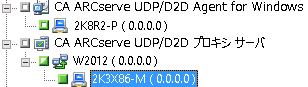
注: マルチ ストリーミングを使用して <D2D/UDP> セッションをバックアップするには、[デスティネーション]タブで[マルチ ストリーミング]オプションをクリックし、ジョブに対して許可するストリームの最大数を指定します。
[セキュリティおよびエージェント情報]ダイアログ ボックスが表示されます。
注: [即実行]オプションの詳細については、「[ジョブ キュー]タブ」を参照してください。
ジョブがサブミットされます。
|
Copyright © 2014 CA.
All rights reserved.
|
|